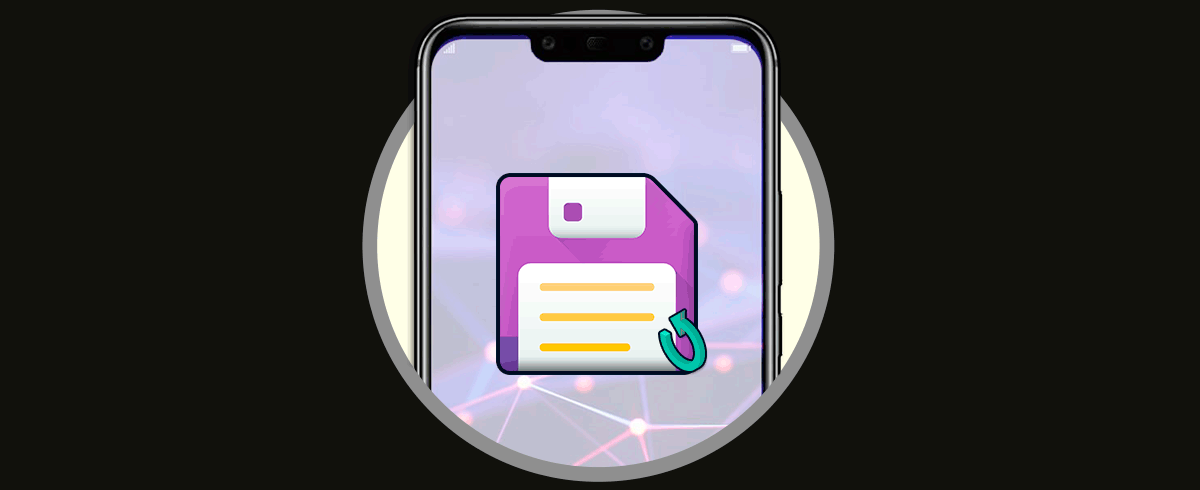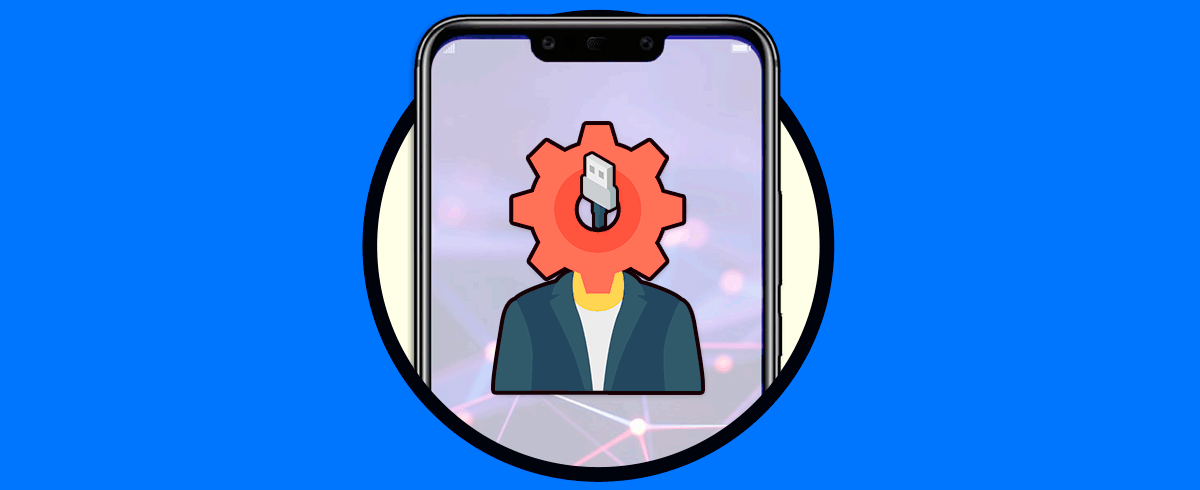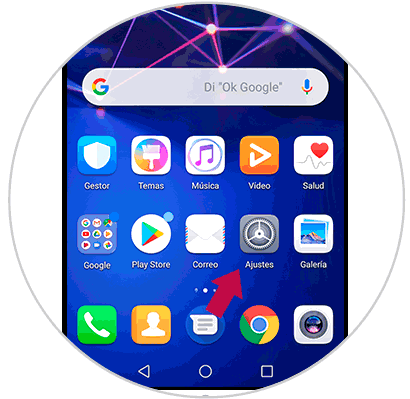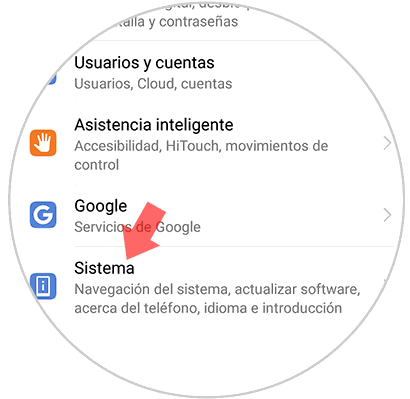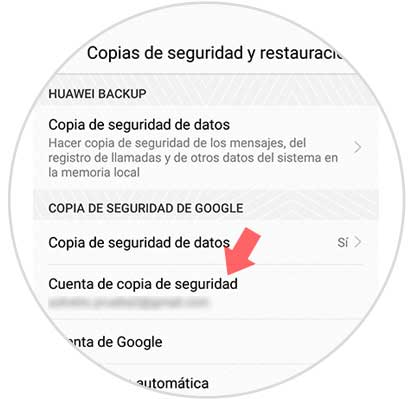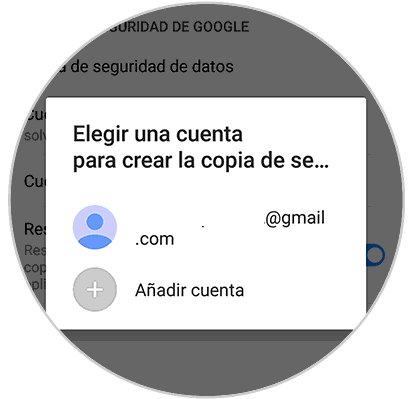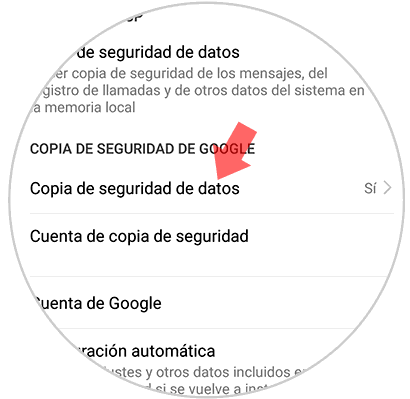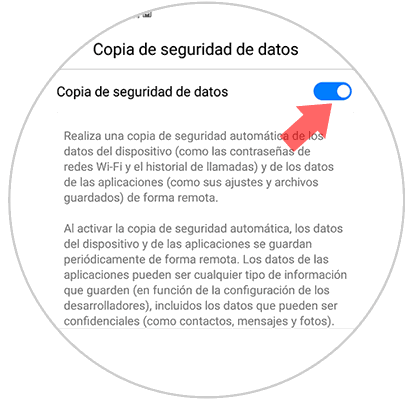Una copia de seguridad es un guardado de información automática que ofrece el teléfono móvil para respaldar la información propia del usuario. Esta misma ayuda a mantener los archivos, fotos, videos y casi todos los datos adicionales del mismo, en una nube imaginaria, para que en caso de que se resetee el dispositivo, no se pierda dicha información.
Hoy en día es importante que tengamos una copia de toda la información que tenemos en nuestros teléfonos móviles ya que guardamos en ellos cantidad de datos, fotos y vídeos, siendo estos dispositivos uno de nuestros principales métodos de almacenamiento. Debemos recordar que también podemos traspasar toda esta información a nuestro ordenador.
No obstante, este mismo aspecto muchas veces no se realiza de forma automática en el dispositivo, sino que se tiene que realizar el proceso manualmente. Un ejemplo de este tipo de teléfonos, es el Huawei Mate 20 Lite, el cual necesitas realizar un procedimiento paso por paso para lograr realizar la copia de seguridad, esto se puede completar de la siguiente manera.
Debemos dirigirnos al menú principal de nuestro dispositivo Huawei Mate 20 Lite, una vez ahí, debemos ir directamente a la opción de “Ajustes”, la cual se encuentra representada por un símbolo de engranaje o tuerca de color gris.
Cuando entremos a la opción de “Ajustes”, podremos observar un panel de opciones variado. En el, se encontrarán diversos tipos de configuraciones básicas del móvil. Debemos acceder directamente a la que se conoce como “Sistema”, que está en la parte inferior de dicho panel.
Siguiendo con el procedimiento, se podrán observar diversos ajustes propios del sistema del teléfono, pero la opción que nos interesa, es una que lleva por nombre “Copia de seguridad y restauración”.
Cuando accedas a esta nueva ventana, tendrás que buscar la opción “Cuenta de copia de seguridad”, la misma la puedes ver en el apartado de “Copia de seguridad de Google”.
Continuando con el procedimiento, aparecerá una ventana emergente de nombre “Elegir cuenta para crear copia de seguridad”, ahí debes escoger la cuenta de Google que quieres utilizar para guardar toda tu información.
En tal caso de que no tengas una cuenta predeterminada en tu dispositivo Huawei Mate 20 Lite, solo debes darle en donde dice “Añadir cuenta”y colocar los datos de la que desees.
Cuando hayas escogido tu cuenta, debes inmediatamente dirigirte nuevamente al apartado de “Copias de seguridad y restauración”, y de nuevo al apartado de “Copia de seguridad de Google”, para luego darle click en la opción de “Copia de seguridad de datos”.
Para finalizar con el procedimiento, solo debes confirmar que tienes la pestaña de copia de seguridad de datos activada, esto lo puedes ver cuando la barra que se encuentra en la parte derecha, se presenta de color azul.
En caso tal de que no se encuentra activada, solo deslízala desde la parte izquierda de la pantalla hacia la derecha, y listo, ya habrás completado todo el procedimiento satisfactoriamente.
Como puedes observar, estos pasos no son para nada difíciles de realizar, y la verdad es que son bastante eficientes a la hora de querer hacer una copia de seguridad en el dispositivo Huawei Mate 20 Lite. Lo único con lo que se debe tener cuidado en este caso, es el hecho de escoger la cuenta correcta para realizar la copia de seguridad. Debe ser una cuenta que siempre utilices y a la que nadie tenga acceso, pues puede ser peligroso para la seguridad de todos tus datos personales.